Cara Mengembalikan Windows Photo Viewer di Windows 11
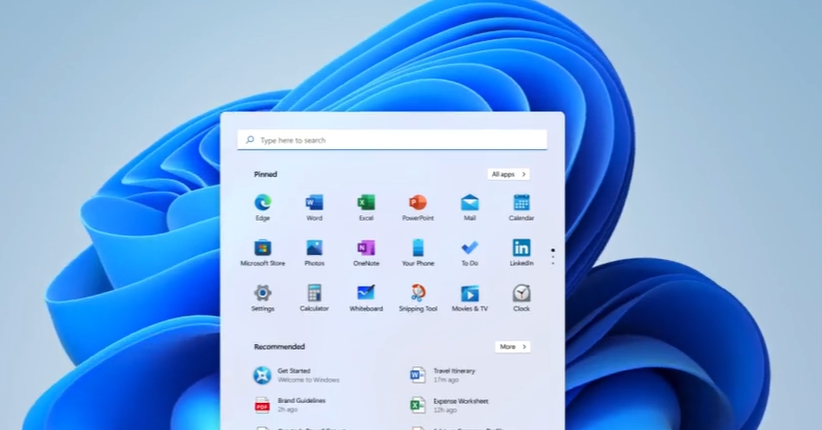
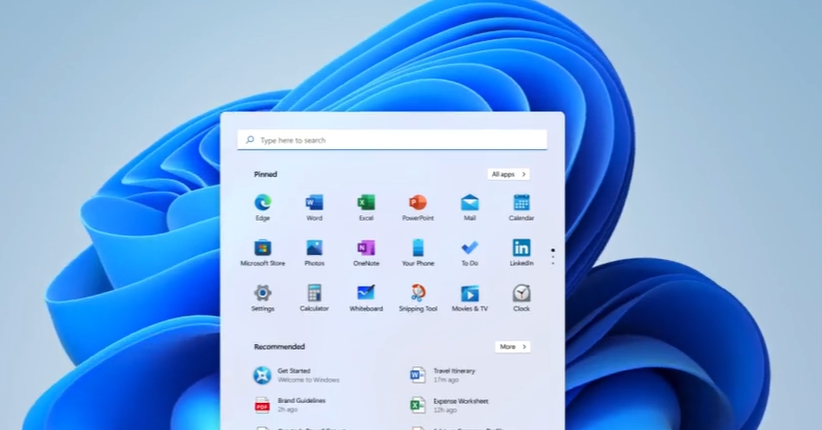
Melalui File Explorer
1. Buka menu File Explorer.
2. Pilih foto yang hendak dibuka lalu double klik pada foto tersebut.
3. Klik Windows Photo Viewer.
4. Lalu centang kotak dialog Always use this app to open .jpg files.
Cara tersebut bisa diulangi pada file yang berkestensi .png, .jpeg, .bmp, atau format lain untuk file gambar.
Melalui menu Settings
1. Buka menu Settings atau tekan tombol Win + I pada keyboard secara bersamaan.
2. Pilih opsi Apps.
3. Pilih opsi Default apps.
4. Pilih opsi Windows Photo Viewer.
5. Klik format file yang ingin ditampilkan secara otomatis melalui Windows Photo Viewer.
Itulah cara mengembalikan Windows Photo Viewer di Windows 11 yang tentu sangat saja mudah diaplikasikan.
Editor: Dini Listiyani